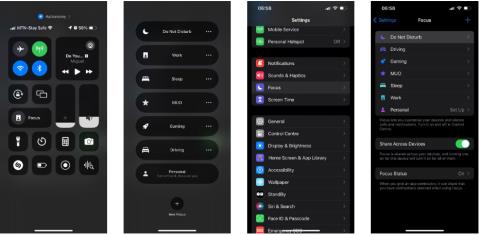Το Do Not Disturb είναι ένα από τα πιο δημοφιλή χαρακτηριστικά του iOS. Φιλτράρει επιλεκτικά τις ειδοποιήσεις και συμβάλλει στη μείωση των περισπασμών στο iPhone ή το iPad σας.
Η Apple επέκτεινε το Do Not Disturb και το ονόμασε Focus και συμπεριέλαβε το Do Not Disturb στο Focus. Τώρα μπορείτε να δημιουργήσετε τη δική σας προσαρμοσμένη λειτουργία εστίασης ή να χρησιμοποιήσετε τις προκαθορισμένες λειτουργίες εστίασης της Apple.
Ωστόσο, αυτό φαίνεται να έχει προκαλέσει κάποια σύγχυση στους χρήστες. Σε τι ακριβώς διαφέρει η λειτουργία Μην ενοχλείτε από την Εστίαση; Η απάντηση θα είναι στο παρακάτω άρθρο!
Σε τι διαφέρει το Do Not Disturb από το Focus;
Όπως τόνισε το άρθρο στην εισαγωγή, το Do Not Disturb είναι μια προεπιλογή για τη λειτουργία εστίασης. Ο τρόπος με τον οποίο η Apple τακτοποιεί τη διαδρομή για την ενεργοποίηση και την επεξεργασία του Do Not Disturb στο iOS αντικατοπτρίζει ακόμη και ότι ανήκει στην ενότητα Εστίαση.
Μπορείτε να ενεργοποιήσετε το Do Not Disturb στο iPhone μεταβαίνοντας στο Control Center , πατώντας παρατεταμένα το Focus και επιλέγοντας Do Not Disturb από το μενού. Ομοίως, μπορείτε να επεξεργαστείτε τη ρύθμιση Μην ενοχλείτε μεταβαίνοντας στις Ρυθμίσεις > Εστίαση στη συσκευή σας.

Λειτουργία εστίασης στο Κέντρο Ελέγχου iOS
Ενώ άλλες προεπιλογές εστίασης φαίνεται να έχουν συγκεκριμένους στόχους (για παράδειγμα, το Driving Focus έχει σχεδιαστεί για να ελαχιστοποιεί τους περισπασμούς κατά την οδήγηση), το Do Not Disturb είναι μια γενική προεπιλογή που έχει σχεδιαστεί για να σταματά τις ειδοποιήσεις για πόσο χρονικό διάστημα.
Επομένως, η λειτουργία Μην ενοχλείτε είναι διαφορετική από την Εστίαση επειδή πρόκειται για προεπιλογή εστίασης. Έτσι, παρόλο που το Do Not Disturb είναι λειτουργία εστίασης, το Focus δεν είναι Do Not Disturb.
Η εστίαση ήταν το Do Not Disturb στο iOS
Η εστίαση δεν υπήρχε στο iPhone μέχρι το iOS 15. Αντίθετα, ο μόνος τρόπος για σίγαση των ειδοποιήσεων ήταν το "Do Not Disturb", μια δυνατότητα που η Apple παρουσίασε με το iOS 6 το 2012.
Η Apple βασίστηκε στην ιδέα του Do Not Disturb για να δημιουργήσει το Focus, το οποίο προσφέρει πολύ μεγαλύτερη ευελιξία και πολλές άλλες δυνατότητες που σας βοηθούν να αποφύγετε τους ψηφιακούς περισπασμούς.
Η ρίζα της σύγχυσης είναι ότι πολλοί άνθρωποι είναι τόσο συνηθισμένοι στη λειτουργία Μην ενοχλείτε που όταν επεκτείνεται σε Εστίαση, απλά δεν τους νοιάζει. Δεν βοηθά το γεγονός ότι η Apple διατηρεί το Do Not Disturb στη λειτουργία εστίασης.
Ωστόσο, είναι πιθανώς πιο ακριβές να πούμε ότι το iPhone σας βρίσκεται σε λειτουργία εστίασης. Αλλά οι άνθρωποι θα εξακολουθούν να καταλαβαίνουν εάν πείτε ότι η συσκευή βρίσκεται σε λειτουργία Μην ενοχλείτε.